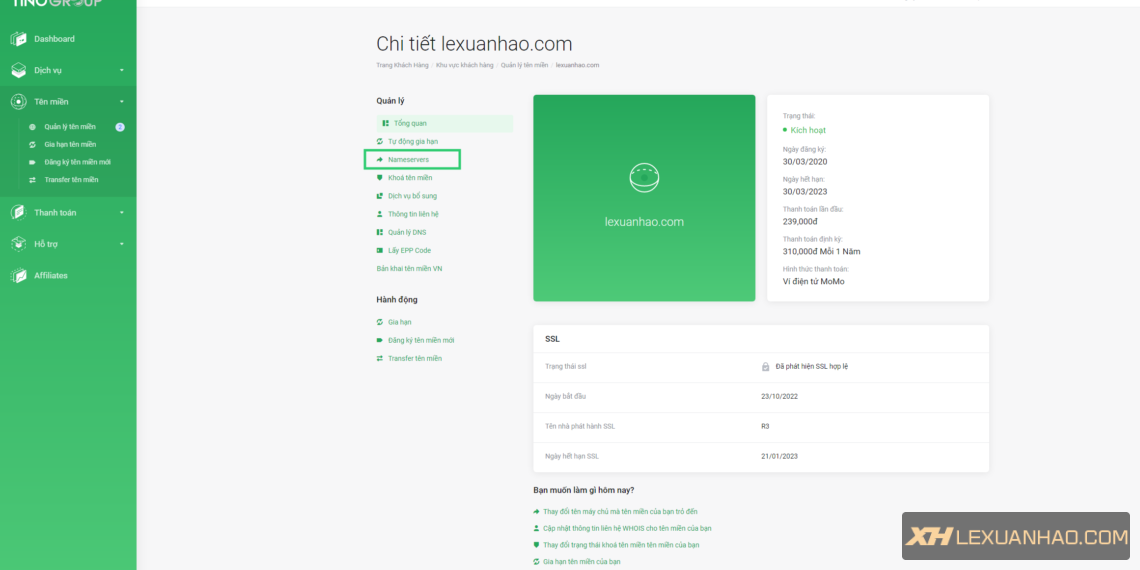Tổng hợp các Plugin/Themes phổ biến và mục đích thường sử dụng cho WordPress
Nếu bạn chưa biết cách cài Plugin/Themes cho WordPress thì vui lòng đọc hướng dẫn cài plugin cho Website WordPress và hướng dẫn cài themes cho Website WordPress.
WordPres Plugins.
1 : Classic Editor – Plugin trình soạn thảo cổ điển của WordPress
Classic Editor là một plugin giúp bạn có thể chỉnh sửa các Post và Page theo phong cách cổ điển, có thể nói trình chỉnh sửa này đã gắn bó qua rất nhiều phiên bản WordPress trước khi có sự xuất hiện của Gutenberg Editor. Phần lớn người dùng thích sử dụng trình chỉnh sửa cổ điển này vì đã có một thói quen và sự đơn giản của nó nhưng rất hiệu quả thay vì sử dụng Gutenberg có nhiều thứ chưa quen cũng như có nhiều thành phần phức tạp và thừa so với Classic, nếu bạn cài WordPress và cảm thấy phiên bản chỉnh sửa mới quá phức tạp thì bạn có thể cài Plugin này.
Không khả dụng ? => Tải Xuống Tại Đây.
2 : Really Simple SSL – Plugin chuyển sang giao thức HTTPS
Really Simple SSL là plugin đơn giản giúp bạn chuyển giao thức truy cập website của bạn từ http:// sang https:// trong trường hợp website bạn trước đây cài đặt ở http:// chẳng hạn, ở một số trường hợp thì bạn có thể hiểu rằng Plugin này sẽ kiểm tra trạng thái cài đặt SSL của bạn trên tên miền và chuyển website của bạn về giao thức HTTPS một cách hợp lệ, nếu plugin không phát hiện ra SSL hợp lệ bạn sẽ được yêu cầu chuyển về lại với giao thức HTTP và bạn cần kiểm tra lại việc cài đặt chứng chỉ SSL cho tên miền của mình.
Really Simple Security – Simple and Performant Security (formerly Really Simple SSL)
Không khả dụng ? => Tải Xuống Tại Đây.
3 : SSL Insecure Content Fixer – Plugin sửa lỗi vấn đề của HTTPS
SSL Insecure Content Fixer đúng với tên gọi của nó, plugin này hoặt động với cách thức kiểm tra toàn bộ website của bạn và kiểm tra/fix các vấn đề về lỗi giao thức truy cập trên website của bạn khi chuyển sang HTTPS.
Không khả dụng ? => Tải Xuống Tại Đây.
4 : Insert Headers and Footers – Plugin chèn các mã vào Footer, Body, Header
Trong quá trình sử dụng website bạn có thể sẽ cần đến việc thêm/bớt chỉnh sửa các đoạn mã tùy biến, bạn có thể sửa bằng cách truy cập vào giao diện => chỉnh sửa tệp tương ứng như header.php hay footer.php . Tuy nhiên ở phiên bản mới của WordPress thao tác chỉnh trực tiếp trên phần sửa giao diện thường ít khi được chấp thuận và bạn sẽ nhận được lỗi cảnh báo và yêu cầu bạn thao tác qua FTP. Thay vì vậy bạn có thể cài plugin này sau đó thực hiện thêm mã một cách đơn giản vào các khung tương ứng trên Plugin.

WPCode – Insert Headers and Footers + Custom Code Snippets – WordPress Code Manager
Không khả dụng ? => Tải Xuống Tại Đây.
5 : WP Extra – Plugin đa chức năng cho WordPress
Plugin khá nhiều chức năng giúp bạn có thể sử dụng website của mình thêm một chút từ bảo mật cho tới các công cụ hỗ trợ cho quá trình sử dụng, Plugin này được phát triển bởi WPVN Team có khá nhiều chức năng bạn có thể cài và tận hưởng nhé.
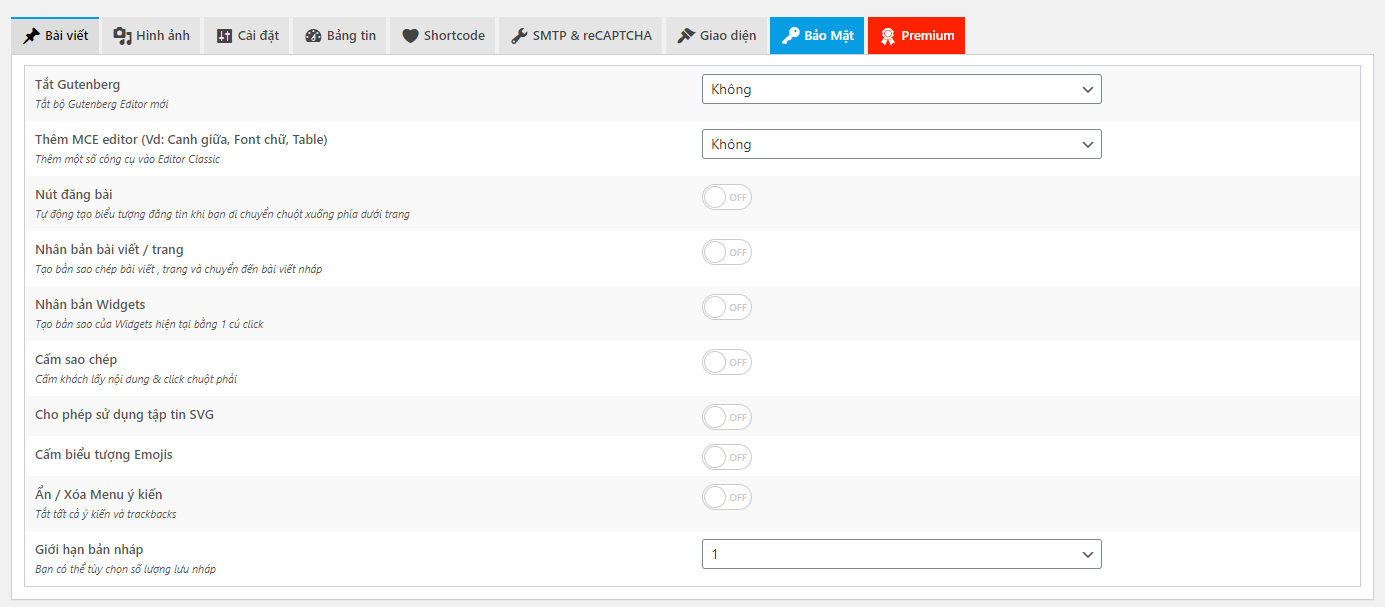
Không khả dụng ? => Tải Xuống Tại Đây.
6 : LiteSpeed Cache – Plugin tạo Cache cho Hosting/VPS có LiteSpeed Webserver
Litespeed Cache là một plugin tạo Cache và nén các thành phần trên website của bạn, plugin hoạt động tốt hơn nếu Hosting/VPS của bạn đã có cài đặt Litespeed Webserver trong quá trình vận hành, plugin giúp bạn tối ưu phần lớn các thành phần như CSS,JS,HTML và hình ảnh/văn bản trên website của bạn để đạt hiệu quả cao nhất – bạn cần chú ý trong quá trình cài đặt vì không nên bật hết tất cả các tùy chọn hỗ trợ có thể gây vỡ giao diện của bạn nếu bạn bật chức năng tối ưu quá mức như Kết hợp JS/CSS trong quá trình tải trang.
Không khả dụng ? => Tải Xuống Tại Đây.
7 : EWWW Image Optimizer – Plugin nén ảnh tự động và chuyển Webp
EWWW là plugin nén ảnh, thay vì bạn nén ở máy tính rồi tải lên website thì bạn có thể cài plugin này để nén các hình ảnh có kích thước lớn, tối ưu lại hình cảnh của mình đem lại tốc độ tải trang tốt hơn thay vì sử dụng các hình ảnh với dung lượng lớn gây tải trang lâu hơn.
Không khả dụng ? => Tải Xuống Tại Đây.
8 : The Paste – Plugin dán hình ảnh từ Clipboard vào trình soạn thảo/thư viện.
Khi bạn làm content mà phải lưu một tấm hình nào đó từ website khác => lưu về máy tính => nhấn vào thư viện tải lên lại tấm hình đó => chọn vào bài viết, thì bạn có thể nhấn sao chép hình ảnh rồi đán vào post luôn, chức năng này cũng áp dụng được trên thư viện bỏ qua bước phải tải hình ảnh về máy tính gây tốn thời gian và gây tốn dung lượng cho máy tính của bạn.
Không khả dụng ? => Tải Xuống Tại Đây.
9 : W3 Total Cache – Plugin tối ưu tốc độ tải trang
W3 Total Cache cũng là một plugin giúp bạn tối ưu website của mình trong quá trình sử dụng, plugin này tương thích với hầu hết website wordpress nên bạn cũng có thể yên tâm khi cài đặt và có khá nhiều chức năng miễn phí.
Không khả dụng ? => Tải Xuống Tại Đây.
10 : Ranh Math – Plugin hỗ trợ SEO
Nếu bạn là người làm SEO hoặc muốn website của bạn tối ưu lại các từ khóa trong quá trình xây dựng thì plugin này không thể thiếu, nó tương tự với Yoast SEO nhưng có phần nhỉnh hơn về hiệu năng và khả năng sử dụng, nếu bạn đang xài Yoast SEO plugin này có tùy chọn import tất cả các chức năng mà Yoast đang cài đặt để có thể sử dụng cũng như có hầu hết các chức năng của Yoast SEO.
Không khả dụng ? => Tải Xuống Tại Đây.
11 : WP Limit Login Attempts – Plugin giới hạn đăng nhập sai
Plugin này giúp bạn giới hạn các lần đăng nhập sai cho website tránh các thành phần dò pass để vào website của bạn gây hại cho website của mình, plugin này khá hữu ích trong quá trình sử dụng và mình thường cài cho mọi website mà mình xây dựng.
Không khả dụng ? => Tải Xuống Tại Đây.
12 : Autoptimize – Plugin tối ưu tốc độ tải trang
Autoptimize là plugin tối ưu Cache và các thành phần CSS/JS/HTML plugin này được phát triển miễn phí nhưng chức năng sử dụng rất tốt – chủ của plugin này thậm chí không cần nhận donate vì anh ấy đã có một công việc ổn định và có thu nhập tốt và plugin này dạng như là một plugin phục vụ cộng đồng.
Không khả dụng ? => Tải Xuống Tại Đây.
13 : Image Watermark – Plugin chèn logo watermask
Plugin này giúp bạn đóng logo mỗi khi bạn tải hình ảnh lên website, giúp bạn đóng dấu được bản quyền cũng như tạo các hình ảnh cá nhân hóa trong quá trình biên soạn nội dung và thiết kế website của bạn.
Không khả dụng ? => Tải Xuống Tại Đây.
WordPress Themes.
1 : Flatsome Themes – Giao diện đa đáp ứng cho cả bán hàng. (Hỗ trợ đa đáp ứng)
https://themeforest.net/item/flatsome-multipurpose-responsive-woocommerce-theme/5484319
2 : Jnews Themes – Giao diện chuyên tin tức và Blog.
https://themeforest.net/item/jnews-one-stop-solution-for-web-publishing/20566392
3 : Houzez – Real Estate WordPress Theme – Giao diện bất động sản
https://themeforest.net/item/houzez-real-estate-wordpress-theme/15752549
4 : REHub – Price Comparison – Giao diện so sánh giá/Coupon.
https://themeforest.net/item/rehub-directory-multi-vendor-shop-coupon-affiliate-theme/7646339
5 : Education WordPress Theme – Masterstudy – Giao diện khóa học và trường học.
https://themeforest.net/item/masterstudy-education-center-wordpress-theme/12170274
6 : Newspaper – Giao diện tin tức & Blog.
https://themeforest.net/item/newspaper/5489609
7 : Soledad Themes – Giao diện tin tức & Blog. (Hỗ trợ đa đáp ứng)
https://themeforest.net/item/soledad-multiconcept-blogmagazine-wp-theme/12945398
8 : RealHomes – Giao diện bất động sản.
https://themeforest.net/item/real-homes-wordpress-real-estate-theme/5373914
9 : Homeo Themes – Giao diện bât động sản.
https://themeforest.net/item/homeo-real-estate-wordpress-theme/26372986
10 : Electro Electronics Store – Giao diện bán hàng.
https://themeforest.net/item/electro-electronics-store-woocommerce-theme/15720624
Câu hỏi thường gặp.
1 : Cài nhiều Plugin có gây chậm website không ?.
Điều này có thể đúng nếu bạn cài quá nhiều Plugin dư thừa cho các chức năng cần thiết cho website của bạn, khiến người dùng truy cập cần phải tải thêm nhiều thành phần thừa hơn và tốn thời gian tải nhiều hơn, việc cài đặt nhiều plugin có cùng một chức năng hoặc chức năng không thật sự cần thiết cho website của bạn là điều không nên. Bạn cần chú ý và cân đối các plugin mà mình cần như thế nào là đủ để sử dụng, có một số plugin không thực sự cần thiết bạn nên xem xét loại bỏ để tránh các phần thừa.
Tuy nhiên bạn cũng cần đánh đổi với một số chức năng thực sự cần thiết thì bạn cũng phải cài tuy nhiên nếu tối ưu tốt thì plugin mà bạn cài vào website có thể cân đối và đem lại trải nghiệm người dùng một cách tốt nhất.
2 : Có nên cài các Plugin bảo mật cho website của mình không ?.
Việc cài đặt và bảo mật website của bạn là điều đáng làm, tuy nhiên bạn cần có cách quản lý và sử dụng một cách tốt nhất vì đôi khi chính plugin bảo mật khiến bạn gặp khó khăn trong quá trình sử dụng như plugin bảo mật tự chặn bạn hoặc thành viên truy cập website mặc dù không có vấn đề nguy hiểm nào đang xảy ra. Hoặc bạn cũng cần chú ý tới mật khẩu trên website vì plugin bảo mật hầu như không phát huy tác dụng khi bạn cài các mật khẩu đơn giản như : hello123, 1234567989abc, khongcomatkhaudau v.v …
3 : Tại sao cài nhiều các Plugin lại không nên ?.
Việc cài nhiều plugin hoặc cài nhiều plugin chưa được kiểm tra qua phiên bản WordPress mà bạn đang sử dụng gây nên vấn đề xung đột mã nguồn tạo ra lỗi 500 cho website của bạn, điều này đôi khi khiến bạn không thể vào website của mình được nữa và cần phải khắc phục lại mã nguồn của bạn tránh khỏi các xung đột thì mới có thể truy cập lại được.
4 : Tại sao trước khi cài Plugin cần kiểm tra và sao lưu dữ liệu trước ?.
Việc cài đặt plugin trên website của bạn đôi khi sẽ gây ra lỗi mà bạn không thể lường trước được – việc sao lưu dữ liệu là cần thiết để an toàn hơn nếu bạn là người cẩn thận, đơn giản bạn cứ thử nghĩ nếu website của bạn là một website kinh doanh đang có lượt truy cập mà bạn cài thêm plugin, vừa active xong thì website lỗi, boommm! bạn không biết sửa lỗi thế nào vì không thể vào admin để gỡ plugin được nữa và website của bạn downtime hết một ngày là điều thật sự tồi tệ.
5 : Có nên sử dụng các Plugin/Themes được chia sẻ miễn phí hay không ?, ở đâu là nguồn tốt nhất ?.
Khi sử dụng các plugin trên mạng chia sẻ, bạn sẽ tiết kiệm được chi phí đồng thời với các tệp này bạn cũng học hỏi được nhiều hơn từ việc trải nghiệm các chức năng của plugin mà đáng lý bạn phải trả một khoản phí lớn để có thể sử dụng một cách tốt nhất. trong trường hợp này bạn có thể tải để sử dụng tuy nhiên nên tham khảo các nguồn chia sẻ uy tín cho cộng đồng tránh các nơi chia sẻ thường chèn mã độc bên trong gây hại cho website của bạn trong tương lai, việc sử dụng các tệp này hầu như là hên xui và không có thước đo chính xác nào để xác định được tệp an toàn hay không. (Các mã độc thậm chí có thể vượt qua các trình kiểm tra mã độc trong tệp một cách dễ dàng).
6 : Giao diện mua lại giá 5$ và giao diện gốc là 59$ khác nhau những gì ?.
Giao diện giá 5$ ( hoặc có giá khác thường là 10-20% của tổng giá trị gốc của tệp chính) thường là các sản phẩm được bán lại bởi m ột người đã từng mua giao diện gốc (hoặc có thể là không) với mức giá này bạn nhận được tệp có thể cài đặt và sử dụng và không đi kèm các hỗ trợ nào khác, hầu hết các tệp này thường không có mã độc (loại bỏ đi các thành phần sử dụng tệp không rõ nguồn gốc để gắn mác “đã mua sản phẩm gốc” để bán lại nhằm chuộc lợi) vì không có hỗ trợ nào khác cũng như thường là không đi kèm các cập nhật phiên bản mới nên bạn chỉ nên sử dụng như hình thức thử nghiệm và xây dựng ban đầu.
Bạn nên thực hiện mua tệp tin từ tác giả sau khi hoàn tất setup cũng như trải nghiệm chức năng nếu phù hợp nên bỏ ra một khoản chi phí để mua tệp gốc và nhận hỗ trợ các vấn đề về tương lai cũng như có bản cập nhật sẽ an toàn hơn.